
ونڈوز Modern اور دوسرے آپریٹنگ سسٹم Modern کے جدید ورژن یا تو استعمال کرسکتے ہیں پرانا ماسٹر بوٹ ریکارڈ (MBR) یا نیا GID پارٹیشن ٹیبل (GPT) ان کی تقسیم کی اسکیموں کے لئے۔ یہاں یہ جانچنے کا طریقہ ہے کہ ڈسک کس کو استعمال کررہی ہے اور دونوں کے مابین کنورٹ ہوسکتی ہے۔
یہ ڈرائیو پر پارٹیشن ٹیبل کو ذخیرہ کرنے کے صرف مختلف طریقے ہیں۔ جی پی ٹی زیادہ جدید ہے ، اور UEFI وضع میں ونڈوز سسٹم کو بوٹ کرنے کے لئے درکار ہے۔ BIOS موڈ میں پرانے ونڈوز سسٹم کو بوٹ کرنے کے لئے MBR کی ضرورت ہے ، حالانکہ ونڈوز 7 کا 64 بٹ ورژن UEFI وضع میں بوٹ بھی لے سکتا ہے۔
آپ یہ چیک کریں کہ آپ کی ڈسک کون سا پارٹیشن ٹیبل استعمال کررہی ہے
یہ جاننے کے لئے کہ آپ کی ڈسک کس پارٹیشن ٹیبل کو استعمال کررہی ہے ، آپ کے پاس دو اختیارات ہیں: آپ ونڈوز کا گرافیکل ڈسک مینجمنٹ ٹول استعمال کرسکتے ہیں ، یا آپ کمانڈ لائن استعمال کرسکتے ہیں۔
آپشن اول: ڈسک مینجمنٹ ٹول استعمال کریں
متعلقہ: جب ڈرائیو کا حصہ لگاتے ہو تو جی پی ٹی اور ایم بی آر میں کیا فرق ہوتا ہے؟
آپ ونڈوز میں شامل ڈی آئی ایسک مینجمنٹ ٹول میں یہ معلومات دیکھ سکتے ہیں۔ اس تک رسائی حاصل کرنے کے لئے ، اسٹارٹ مینو میں دائیں کلک کریں یا ونڈوز کی + X دبائیں اور "ڈسک مینجمنٹ" کو منتخب کریں۔ آپ رن ڈائیلاگ کو کھولنے کے لئے ونڈوز کی + آر کو بھی دبائیں ، باکس میں "diskmgmt.msc" ٹائپ کریں اور انٹر دبائیں۔
جس ڈسک کو آپ ڈسک مینجمنٹ ونڈو میں چیک کرنا چاہتے ہیں اسے تلاش کریں۔ اس پر دائیں کلک کریں اور "پراپرٹیز" کو منتخب کریں۔
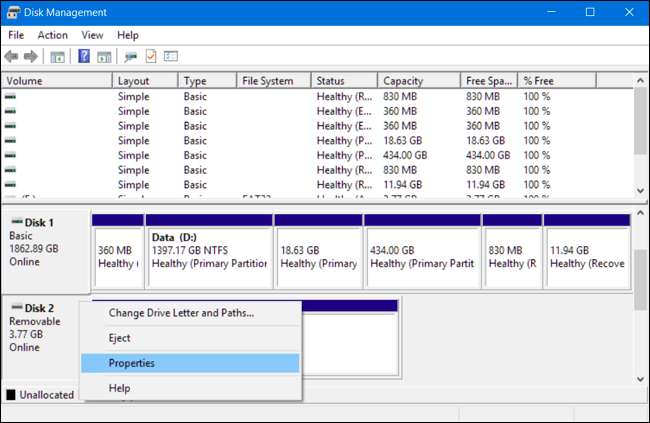
"جلدوں" والے ٹیب پر کلک کریں۔ "پارٹیشن طرز" کے دائیں طرف ، آپ کو "ماسٹر بوٹ ریکارڈ (MBR)" یا "GUID پارٹیشن ٹیبل (GPT)" نظر آئے گا ، اس پر انحصار کرتے ہوئے کہ ڈسک کس طرح سے استعمال کررہی ہے۔
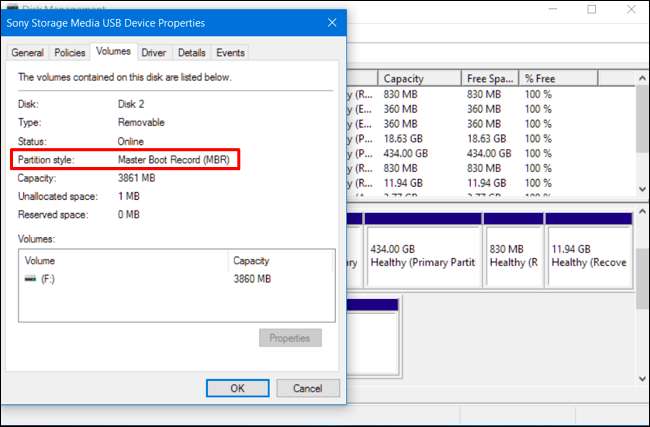
آپشن دو: ڈسک پارٹ کمانڈ استعمال کریں
آپ کمانڈ پرامپٹ ونڈو میں معیاری ڈسک پارٹ کمانڈ کا استعمال کرکے بھی جانچ سکتے ہیں۔ پہلے ، اسٹارٹ بٹن پر دائیں کلک کرکے یا ونڈوز کی + X دبائیں اور "کمانڈ پرامپٹ (ایڈمن)" کو منتخب کرکے ایڈمنسٹریٹر کی حیثیت سے کمانڈ پرامپٹ ونڈو لانچ کریں۔ آپ اسٹارٹ مینو میں کمانڈ پرامپٹ شارٹ کٹ بھی تلاش کرسکتے ہیں ، اس پر دائیں کلک کریں اور "بطور ایڈمنسٹریٹر چلائیں" کو منتخب کرسکتے ہیں۔
درج ذیل دو کمانڈ ٹائپ کریں ، ہر ایک کے بعد انٹر دبائیں:
ڈسک پارٹ
فہرست ڈسک
آپ کو ایک جدول نظر آئے گا جو آپ سے منسلک ڈسکوں کو درج کرتا ہے۔ اگر کوئی ڈسک GPT ہے تو اس میں "Gpt" کالم کے تحت نجمہ (جو ایک * کردار ہے) ہوگا۔ اگر یہ ایم بی آر ڈسک ہے تو ، یہ جی ٹی پی کالم کے تحت خالی ہوگی۔
مثال کے طور پر ، ذیل میں اسکرین شاٹ میں ، ڈسک 0 اور ڈسک 1 دونوں جی پی ٹی ڈسک ہیں ، جبکہ ڈسک 2 ایم بی آر ڈسک ہے۔
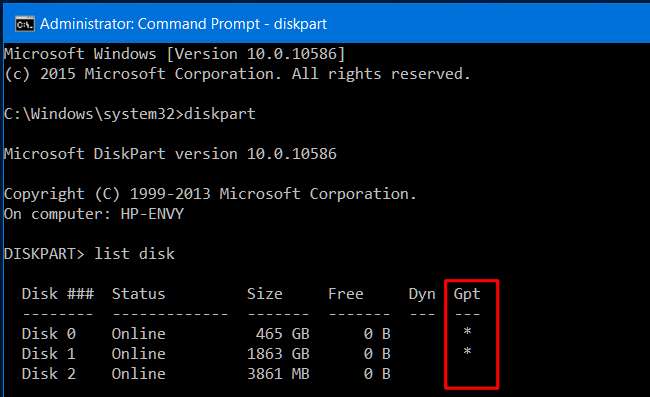
ایم بی آر اور جی پی ٹی کے مابین کیسے تبادلہ کریں: بیک اپ اور اپنی ڈسک کو صاف کریں
کسی ڈسک کو MBR سے GPT میں ، یا GPT سے MBR میں تبدیل کرنے کے ل you ، آپ کو پہلے ڈسک کے مندرجات کو صاف کرنا پڑے گا۔ جاری رکھنے سے پہلے ، ڈسک پر موجود تمام ڈیٹا کا بیک اپ لیں۔ ذیل میں تبادلوں کے عمل سے اس کے تمام ڈیٹا اور پارٹیشن ٹیبلز کی ڈسک صاف ہوجائے گی ، اور پھر آپ اسے نئی قسم کی پارٹیشن اسکیم میں تبدیل کریں گے اور اسے دوبارہ شروع سے ترتیب دیں گے۔
تکنیکی طور پر ، یہ ڈسکوں کے مابین تبدیل ہونے کا واحد راستہ نہیں ہے۔ کچھ تھرڈ پارٹی ڈویژن مینجمنٹ پروگرام وعدہ کرتے ہیں کہ وہ بغیر کسی ڈیٹا کے نقصان کے ایم بی آر کو جی پی ٹی اور جی پی ٹی کو ایم بی آر میں تبدیل کرسکتے ہیں۔ تاہم ، ان کو باضابطہ طور پر مائیکرو سافٹ کے ذریعہ تعاون حاصل نہیں ہے ، اور اگر آپ کچھ بھی کھو دیتے ہیں تو آپ ایسے پروگراموں کو چلانے سے پہلے اپنے ڈیٹا کا بیک اپ لینا چاہتے ہیں۔
ہم تجویز کرتے ہیں کہ صرف ڈرائیو کا بیک اپ لیں ، ڈیٹا کا صفایا کریں ، اور کسی بھی ضروری ڈیٹا کو واپس منتقل کریں۔ تبادلوں کی خصوصیت کو استعمال کرنے میں تھوڑا زیادہ وقت لگ سکتا ہے ، لیکن یہ باضابطہ طور پر تعاون یافتہ طریقہ ہے اور آپ کو اس بات کی ضمانت دی جاتی ہے کہ آپ کسی بھی پارٹیشن پریشانی یا اعداد و شمار میں کمی نہیں کریں گے۔
آپشن اول: ڈسک مینجمنٹ کا استعمال کریں
یاد رکھنا ، جاری رکھنے سے پہلے ڈسک پر کسی بھی ڈیٹا کا بیک اپ لیں ! اس سے آپ جس ڈسک کو تبدیل کرنے کے لئے انتخاب کرتے ہیں اس پر موجود تمام ڈیٹا صاف ہوجائے گا!
کسی ڈسک کو مختلف پارٹیشن سکیم میں تبدیل کرنے کے لئے ، ڈسک مینجمنٹ میں ڈسک کو تلاش کریں۔ ڈرائیو کے کسی بھی پارٹیشن پر دائیں کلک کریں اور ان کو ختم کرنے کے لئے "حجم حذف کریں" یا "پارٹیشن حذف کریں" کو منتخب کریں۔ اس ڈسک پر ہر پارٹیشن کے ل this اس عمل کو دہرائیں۔
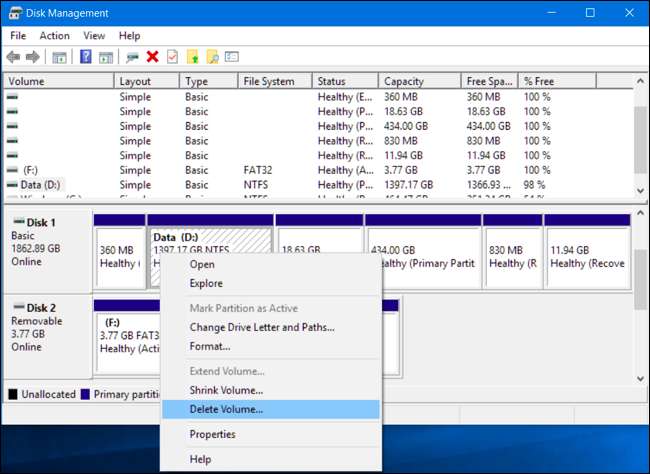
جب تمام پارٹیشنز ڈسک سے ہٹ جاتے ہیں تو ، آپ ڈسک مینجمنٹ میں ڈسک پر دائیں کلک کرسکتے ہیں اور "جی پی ٹی ڈسک میں تبدیل کریں" یا "ایم بی آر ڈسک میں تبدیل کریں" کو منتخب کرسکتے ہیں۔ یہ اختیار صرف اس صورت میں دستیاب ہوگا جب تمام پارٹیشنوں کا صفایا ہوجائے۔
اس کے کرنے کے بعد ، آپ ڈسک مینجمنٹ ونڈو سے ڈسک پر ایک یا زیادہ پارٹیاں تشکیل دے سکتے ہیں۔ غیر متعینہ جگہ کے اندر صرف دائیں کلک کریں اور ایک یا زیادہ نئے پارٹیشنز بنائیں۔ اگر آپ چاہیں تو پھر آپ جس ڈیٹا کا بیک اپ لیا ہے اسے نئے پارٹیشنوں میں منتقل کرسکتے ہیں۔
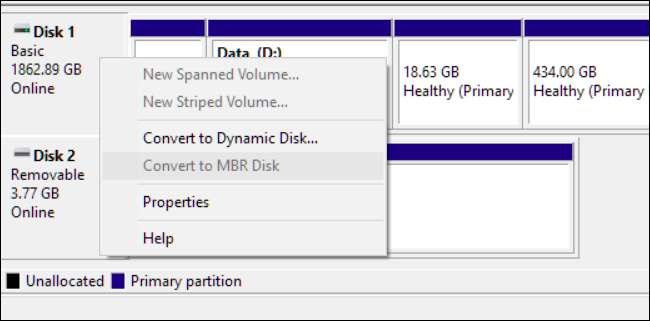
آپشن دو: ڈسک پارٹ کمانڈ استعمال کریں
آپ یہ کمانڈ پرامپٹ ونڈو سے ڈسک پارٹ کمانڈ کے ذریعہ بھی کرسکتے ہیں۔ کچھ معاملات میں ، یہ ضروری ہوسکتا ہے ڈسک پارٹ کلین کمانڈ گرافیکل ڈسک مینجمنٹ ٹول میں آپ تقسیم اور ڈسک میں ترمیم کرنے کی اجازت دیں گے جو لاک اور ناقابل اصلاح دکھائی دیتے ہیں۔
یاد رکھنا ، جاری رکھنے سے پہلے ڈسک پر کسی بھی ڈیٹا کا بیک اپ لیں ! اس سے آپ جس ڈسک کو تبدیل کرنے کے لئے انتخاب کرتے ہیں اس پر موجود تمام ڈیٹا صاف ہوجائے گا!
پہلے ، ایڈمنسٹریٹر کی حیثیت سے کمانڈ پرامپٹ ونڈو لانچ کریں۔ ایک کے بعد ایک کمانڈ پرامپٹ ونڈو میں درج ذیل کمانڈز ٹائپ کریں۔
ڈسک پارٹ
فہرست ڈسک
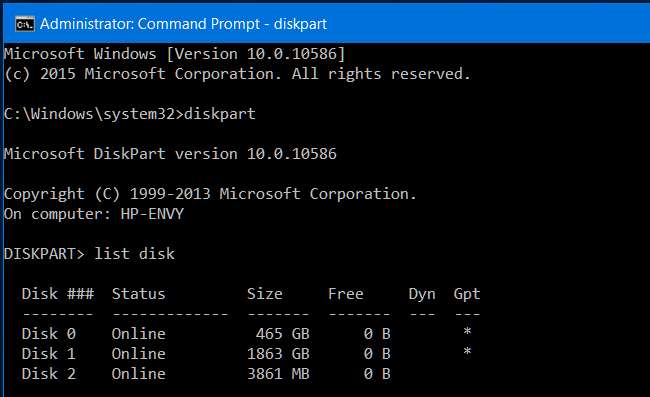
آپ کو اپنے کمپیوٹر پر ڈسکوں کی فہرست نظر آئے گی۔ آپ جس ڈسک میں تبدیل کرنا چاہتے ہیں اس کی تعداد نوٹ کریں۔ آپ ڈسکوں کو ان کے سائز سے پہچان سکتے ہیں۔
اب ، ایک کے بعد ایک درج ذیل کمانڈ ٹائپ کریں ، ہر ایک کے بعد انٹر دبائیں ، اور "#" کو اس ڈسک کی تعداد سے تبدیل کریں جس میں آپ تبدیل کرنا چاہتے ہیں۔ "صاف" کمانڈ ڈسک کے مندرجات اور اس کے تقسیم کے ریکارڈ کو مٹا دے گی ، لہذا آپ محتاط رہیں کہ آپ صحیح ڈسک نمبر منتخب کرتے ہیں!
منتخب کریں ڈسک #
صاف
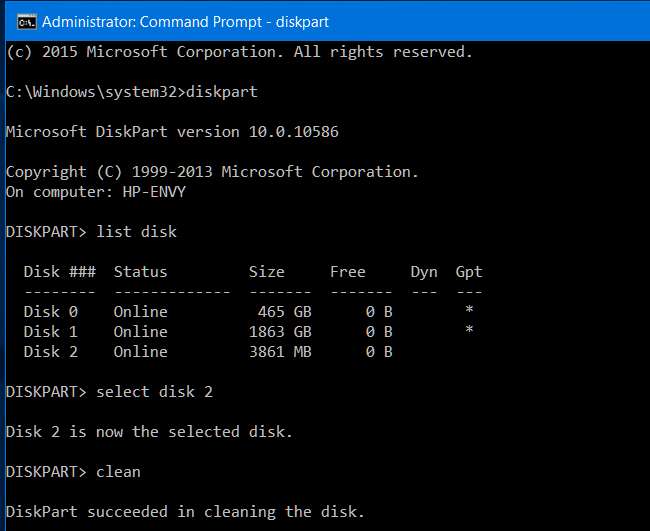
اب ، ڈسک کے پارٹیشن سسٹم کو MBR یا GPT میں تبدیل کرنے کے لئے ، مندرجہ ذیل میں سے ایک کمانڈ ٹائپ کریں ، جس پر منحصر ہے کہ آپ چاہتے ہیں۔
ڈسک کو MBR سے GPT میں تبدیل کرنا:
جی پی ٹی کو تبدیل کریں
GPT سے MBR میں ڈسک کو تبدیل کرنے کے لئے:
mbr تبدیل کریں
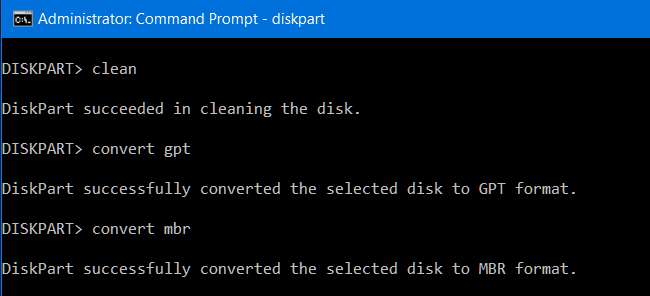
آپ کا کام ہوچکا ہے ، اور آپ ڈسک پرپارٹمنٹ بنانے کیلئے ڈسک مینجمنٹ ونڈو کا استعمال کرسکتے ہیں یا ان پارٹیشنز کو بنانے کے لئے کمانڈ پرامپٹ میں دیگر ڈسک پارٹ کمانڈوں کو بھی استعمال کرسکتے ہیں۔ اگر آپ چاہیں تو آپ جس ڈیٹا کا بیک اپ لیا ہے اسے نئے پارٹیشنوں میں منتقل کرسکتے ہیں۔
ایک بار پھر ، ایم بی آر اور جی پی ٹی کے مابین ڈسک کو صاف کیے بغیر تبدیل کرنے کے طریقے موجود ہیں theory تھیوری میں ، کم از کم۔ لیکن ہم ہر حالت میں تیسری پارٹی کے ان ٹولز کی وشوسنییتا کی تصدیق نہیں کرسکتے ہیں ، لہذا آپ عام طور پر باضابطہ تعاون یافتہ طریقہ کار کا استعمال کرتے ہوئے بہتر ہوں گے جو ڈسک کو مٹا دیتا ہے۔ اس میں تھوڑا زیادہ وقت لگ سکتا ہے ، لیکن اس کی صحیح کام کرنے کی ضمانت ہے۔







